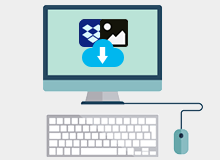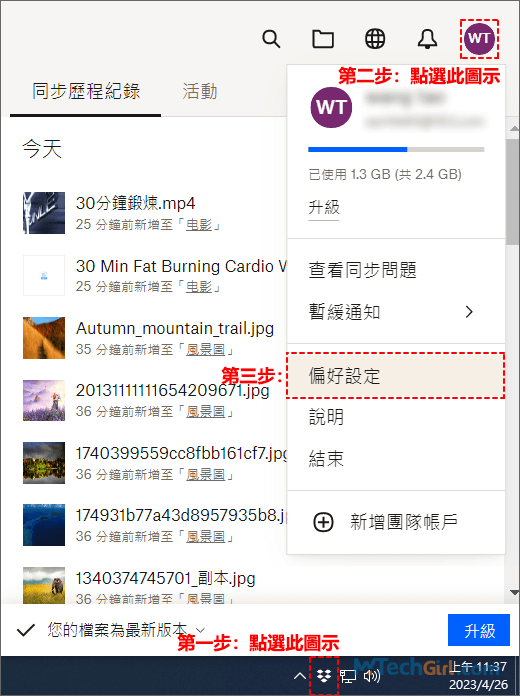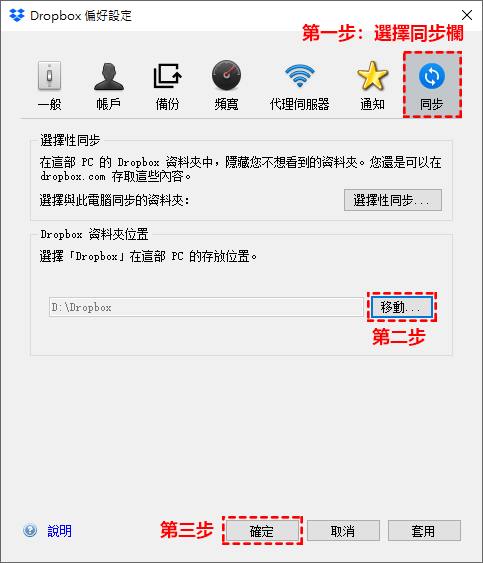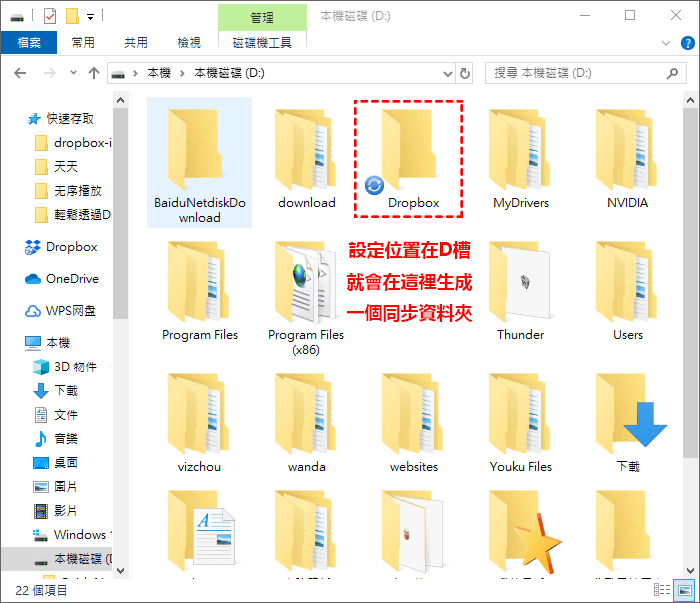前言
我們什麼時候需要從Dropbox雲端硬碟下載照片到電腦呢?
- 出差或外出需要使用公共電腦。
- 照片在電腦裡不小心被刪除。
- 電腦意外損壞需更換新電腦。
我只例舉了3種情況,而且很多時候會出現在我們生活和工作中,只要掌握了怎麼从Dropbox雲端硬碟中下載照片到電腦,我們會避免很多的麻煩,讓生活和工作更高效。
Dropbox下載照片到電腦
在進行操作之前,需要下載Dropbox電腦端軟體,一般幾分鐘就下載安裝完成了。下載安裝完成之後,註冊一個Dropbox帳號,同步數據檔案以後都是用此帳號,一個帳號就可以解決行動端、電腦端等設備的同步數據傳輸問題。
步驟1:Dropbox電腦端安裝好以後,點擊右下角任務欄的Dropbox小圖標,然後再點擊彈出介面右上方的帳戶頭像,在彈出下滑選單中,選擇[偏好設定]進入。
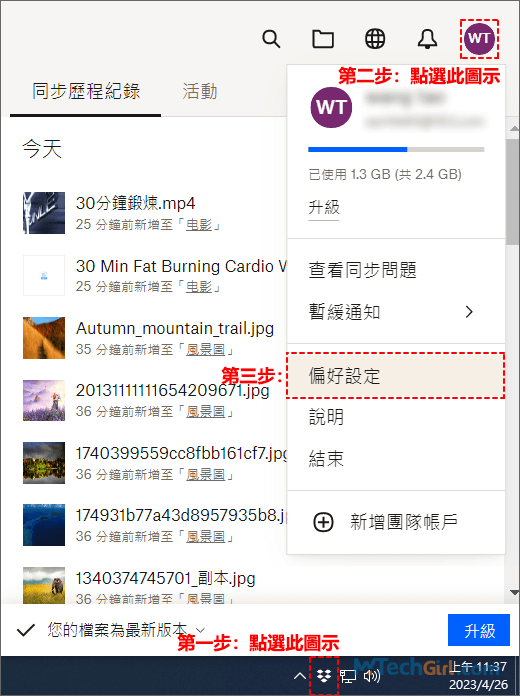
步驟2:點擊進入,選擇[同步]欄目,然後點選[變更位置]選擇Dropbox下載照片的位置,最後點擊確定按鈕即可。另外還有一個[選擇性資料夾]的選項,作用是在Dropbox雲端硬碟中同步指定資料夾裡面的內容。預設是同步全部內容。
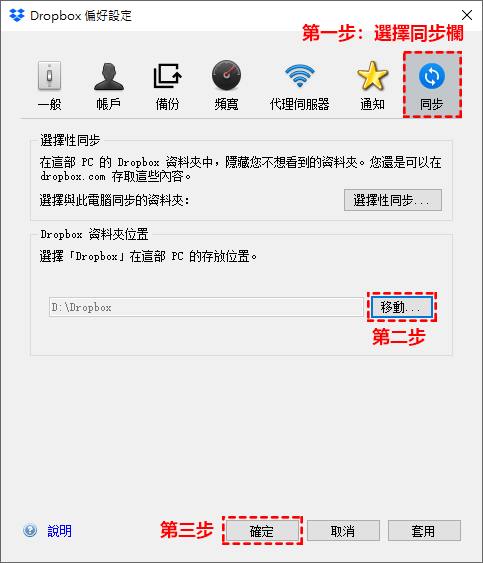
溫馨提示:一般我們選擇儲存照片位置時,不建議選擇儲存在C槽(系統槽)。佔用空間大了會影響系統的穩定性。
步驟3:Dropbox偏好設定完畢後,到剛才指定的檔案位置,就可以看到一個Dropbox的同步資料夾,它和其他資料夾有所不同,左下角多了一個同步的標識,這樣也很方便我們一眼就能找到它。
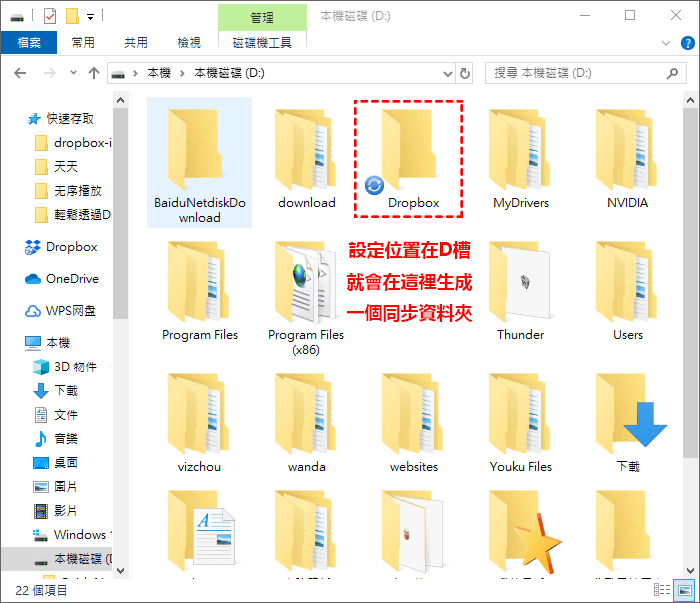
總結
Dropbox下載照片到电脑上真的超級方便吧,而且只要您設定同步到本地,都是批量同步的,如果Dropbox雲端硬碟中有大量的照片需要下載,比如有上千張的圖片需要下載,如果一張一張的下載,那您絕對要崩潰。而利用這個方法,您完全可以等待它慢慢下載照片去做其他重要的事情。
如對文章有任何疑問和建議請發送電子郵件到wanda.mytech@gmail.com,我會不定期更新文章內容,希望幫助更多的人解決問題。
本篇文章於最近更新修正過,以保證文章內容的有效性和全面性。
您可能還想知道
[免費]Dropbox照片一次下載超10G或5000張的解決辦法
Dropbox照片一次下載就是一次性從Dropbox雲端硬碟中下載大量照片到本地計算機。在科技時代不斷發展的今天,我們不論走到哪裡,都會拍很多照片。然後同步到雲端硬碟,而Dropbox雲端硬碟是一款很好用的雲端程式。當有大量的照片需要下載,我們就需要這個功能來實現。
[免費]Dropbox影片下載到電腦的2種方法
Dropbox影片下載到本地計算機主要透過2種方法來解決,一、透過電腦網頁端。二、透過官方網站下載的Dropbox電腦端軟體。當您使用Dropbox時,不知道影片在哪裡?該怎麼下載影片到自己的電腦?這篇文章將幫助您解決問題。下面是詳細講解內容。
[免費]Dropbox下載檔案到電腦的3種超簡單方法
Dropbox下載檔案到電腦主要透過3種方法。一、透過Dropbox網頁版進行檔案下載,二、透過Dropbox雲端硬碟電腦端進行檔案下載。三、透過Air Explorer雲管理軟體來進行檔案下載。當您使用Dropbox不知道如何下載檔案時,這篇文章可以幫助到您,下面將詳細講解如何下載Dropbox檔案。
[免費]解決Dropbox無法下載檔案的4種方法
您如果發現您的Dropbox無法下載檔案或者檔案下載失敗。有4種簡單的方法可以修正,1.更換網路瀏覽器,2.使用瀏覽器的隱私模式,3.清除瀏覽器Cookie,4.檢查檔案和資料夾是否含有特殊字元。這些方法多數針對使用網頁端的用戶。下面將詳細介紹這些方法。
[簡單]Dropbox 分享檔案的2種詳細方法教學,讓您輕鬆分享檔案
Dropbox如何分享檔案主要透過2種方法。一、透過發送電子郵件的方式針對性分享檔案,二、透過複製分享連結的方式分享檔案。當您不知道如何在Dropbox上分享圖片、視頻、檔案等資料時,這篇文章可以幫助您,為您講解不同方式的分享,讓您自行選擇最優的分享形式。
[免費]解決Dropbox安裝錯誤2的9種方法
Dropbox安裝錯誤2是大家非常討厭的問題,尤其是遊戲玩家,相信大家深有體會。其實,Dropbox是一款優秀的雲端檔案同步軟體,有許多的Windows用戶使用,用Dropbox儲存重要檔案、影片、程式等。當需要使用的時候無論何時何地,只要有一個Dropbox賬戶,一切將變得非常簡單。然而,Dropbox安裝程式在安裝過程中會出現一個錯誤:“Dropbox安裝程式遇到錯誤2”的錯誤信息,讓很多人感到困惑,本人總結了可能導致這個錯誤的解決辦法,望能幫助大家。
您的問題是否得到解決呢?
MyTechGirl還為您提供以下分類訊息的一些解決方案,請大家點擊查看。